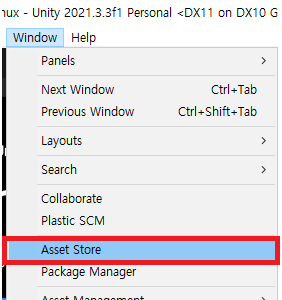목표 1. 다형성이 무엇인지 알아보고 구현하는 방법을 살펴 보자. 2. 인터페이스 사용법을 알아 보자 이론 1. 다형성 플레이어와 적이 있다면 공통적으로 생명체로 동작하게 되며 생명력과 누군가에게 데미지를 입히거나 다른 생명체로 부터 데미지를 얻을 수 있다. 이러한 생명체 클래스는 부모의 구현을 재사용 가능하며 부모클래스 타입으로 일괄 처리가 가능하다. 1. 상속관계에서의 다형성 몬스터가 있고 몬스터의 종류에는 오크와 드래곤이 있다고 가정해 보자. 몬스터의 속성으로는 데미지가 있고 공격을 할 수 있는 능력이 있다고 하면 몬스터 클래스를 다음과 같이 구현 할 수 있다. public class Monster : MonoBehaviour{ public void Attack(){ Debug.Log("공격"); ..